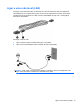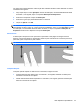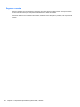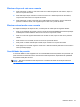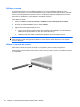HP EliteBook 2740p User's Guide - Windows 7
Table Of Contents
- Funções
- Usar o tablet
- Rede
- Dispositivos sem fios (somente em alguns modelos)
- Usar uma WLAN
- Utilizar a Banda Larga Móvel da HP (somente em alguns modelos)
- Utilizar dispositivos Bluetooth sem fios (só em modelos seleccionados)
- Resolução de problemas da ligação sem fios
- Utilizar o modem (só em alguns modelos)
- Ligar a uma rede local (LAN)
- Dispositivos apontadores, painel táctil, e teclado
- Usar dispositivos apontadores
- Utilizar a caneta
- Utilizar o painel táctil (só em alguns modelos)
- Utilizar o teclado
- Utilizar os botões de Iniciação Rápida da HP
- Abrir o painel de controlo do Quick Launch Buttons
- Utilizar o HP QuickLook
- Utilizar QuickWeb HP
- Utilizar o teclado numérico incorporado
- Multimédia
- Gestão de alimentação
- Definir opções de energia
- Utilizar alimentação CA externa
- Utilizar a energia da bateria
- Localizar informações da bateria na Ajuda e Suporte
- Utilizar a Verificação da bateria
- Mostrar a carga restante da bateria
- Introduzir ou remover a bateria
- Carregar a bateria
- Maximizar o tempo de descarga da bateria
- Gerir níveis de bateria fraca
- Identificar níveis de bateria fraca
- Resolver um nível de bateria fraca
- Resolver um nível de bateria fraca quando estiver disponível a energia externa
- Resolver um nível de bateria fraca quando estiver disponível uma bateria carregada
- Resolver um nível de bateria fraca quando não estiver disponível uma fonte de energia
- Resolver um nível de bateria fraca quando o computador não consegue sair da Hibernação
- Calibrar uma bateria
- Conservar a energia da bateria
- Armazenar uma bateria
- Eliminar baterias usadas
- Substituir a bateria
- Testar um transformador CA
- Encerrar o computador
- Drives
- Dispositivos externos
- Placas de suporte externas
- Módulos de memória
- Segurança
- Proteger o computador
- Usar palavra-passe
- Utilizar as Funcionalidades de segurança da Configuração do Computador
- Usar software antivírus
- Usar o software firewall
- Instalação de actualizações críticas
- Utilizar HP ProtectTools Security Manager (somente em alguns modelos)
- Instalar um cabo de segurança
- Actualizações de software
- Segurança e recuperação
- Configuração do Computador
- MultiBoot
- Gestão e impressão
- Directrizes de limpeza
- Índice Remissivo
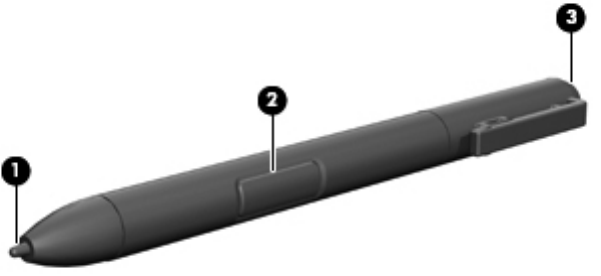
Definir preferências do painel táctil
Deslocamento, comprimir, e mover activados na fábrica. O seu computador também suporta outras
características do Ecrã Táctil que foram desactivadas na fábrica.
Para activar ou desactivar os gestos do painel táctil, ou para explorar outros gestos de painel táctil:
1. Faça duplo clique no ícone Synaptics na área de notificação, na extremidade direita da barra
de tarefas e, em seguida, clique no separador Definições do Dispositivo
2. Seleccione o dispositivo e clique em Definições.
3. Seleccione o gesto que pretende desactivar ou reactivar.
4. Clique em Aplicar e, em seguida, em OK.
Utilizar o ponteiro indicador
Prima o ponteiro indicador na direcção em que pretende mover o ponteiro no ecrã. Utilize os botões
esquerdo e direito do ponteiro indicador como se fossem os botões esquerdo e direito de um rato
externo.
Ligar um rato externo
É possível ligar um rato USB externo ao computador utilizando uma das portas USB do computador.
Também é possível ligar um rato USB ao sistema utilizando as portas de um dispositivo de
ancoragem opcional.
Utilizar a caneta
Pode escrever com a caneta em programas específicos de canetas como, por exemplo, Painel de
introdução Tablet PC, em todas as aplicações do Microsoft Office e na maior parte dos outros
programas e utilitários Windows. As informações que escreve no ecrã com a caneta podem ser
arquivadas, pesquisadas e partilhadas entre a maior parte dos programas Windows.
Identificar os componentes da caneta
A caneta interage com o computador sempre que a ponta (1) ou borracha (3) da caneta estiver a
aproximadamente 1,27cm (0,5 polegadas) do ecrã. O botão da caneta (2) emula as funções do botão
direito de um rato externo.
Utilizar a caneta 45